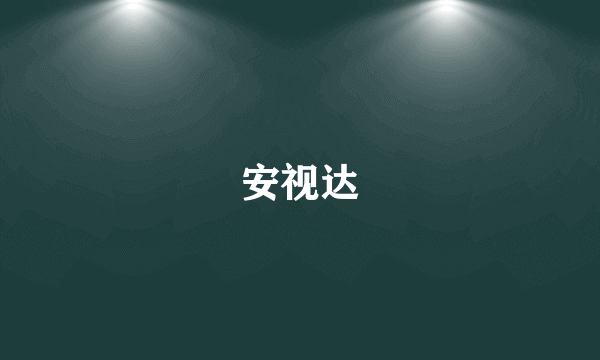利用photoshop制作铜字铜牌的方法如下:
1、打开photoshop后,先新建一个空白的画布,设置背景色最好为黑色,然后选用文字工具,最好是笔画比较粗的字体,颜色选浅灰色。
2、输入你需要的文字,按住ctrl,鼠标左键点击图层栏前面的小图标变成选区( 字体外框变成虚线了),打开图层栏上面的“通道”,点最下面的“将选区存储为通道”,自动生成一个新的通道ALpha 1,鼠标左键点ALpha 1,按ctrl+D取消选区。
3、打开“滤镜”---模糊--高斯模糊---调整模糊数值在4-5之间,按“ALpha 1通道”栏上面的RGB层,然后按上面的“图层”,回到文字图层界面。
4、按滤镜--风格化--浮雕效果(出现需要栅格化时点“确定”),数值调整到“角度-50,高度15,数量85,(这些数值随着做的字不同可以自己调整的),按”确定”。 5、点开“滤镜”---渲染---光照效果,强度和聚焦栏可以自己看着效果调整,感觉清晰就行,右侧光照颜色的方框调整为白色光,纹理通道下拉框内选择ALpha 1,“白色部分突出”勾上对号,最下面的高度栏调整为90---100之间。 6、再按ctrl+M,调整曲线如图的位置。 7、再按ctrl+U,调整色相/饱和度,把下面的着色前勾上对号,调整色相40,饱和度50.对比度看着图像调整,看和真实就行。现在已经完成了。
标签:铜字,ps,photoshop